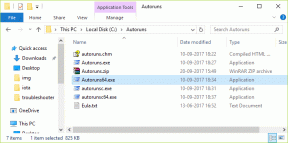Κριτική Chrome για iOS: Καλύτερο εναλλακτικό πρόγραμμα περιήγησης για iPhone
Miscellanea / / December 02, 2021

Από την πρώτη κιόλας στιγμή που χρησιμοποιείτε την εφαρμογή, το Chrome σάς ζητά να συνδεθείτε στον λογαριασμό σας Google και σας παρέχει μια γρήγορη περιγραφή μέσω μερικών slideshows. Ο σχεδιασμός της εφαρμογής είναι πολύ καθαρός και όταν σερφάρετε στο διαδίκτυο αποφεύγει εντελώς την εμφάνιση μιας κάτω γραμμής, το οποίο είναι σίγουρα ευπρόσδεκτο αφού τα περισσότερα προγράμματα περιήγησης iOS (συμπεριλαμβανομένου του Safari) το κρατούν σταθερό στο κάτω μέρος του οθόνη.


Αυτό σημαίνει ότι για να πλοηγηθείτε στο Chrome, θα πρέπει να το κάνετε από την επάνω γραμμή τόσο στο iPhone όσο και στο iPad σας. Όχι ότι είναι κακό, ωστόσο, καθώς η Google έχει κάνει εξαιρετική δουλειά στο να γεμίσει με λειτουργικότητα την κορυφαία γραμμή πλοήγησης.
Σχετικά με τη γραμμή πλοήγησης του Chrome για iOS
Το κύριο αξιοθέατο της γραμμής πλοήγησης και ίσως ολόκληρης της εφαρμογής είναι η δυνατότητα χρήσης της γραμμής διευθύνσεων και για τα δύο πληκτρολογώντας τη διεύθυνση URL και την αναζήτηση, μετατρέποντας σε ένα αρκετά αποτελεσματικό Omnibar όπως αυτό που βρίσκεται στην επιφάνεια εργασίας του Chrome προγράμματα περιήγησης. Τη στιγμή που ξεκινάτε να πληκτρολογείτε κάτι σε αυτό, σας δείχνει τόσο τις διευθύνσεις URL όσο και όρους αναζήτησης που σχετίζονται με αυτό που πληκτρολογείτε, κάνοντας την εύρεση αυτού που θέλετε μια πολύ γρήγορη και ομαλή εμπειρία.

Μια πολύ ωραία πινελιά στην έκδοση του Chrome iPhone είναι ότι δείχνει μόνο τα βέλη πίσω και εμπρός όταν χρειάζεται. Έτσι, αν πληκτρολογήσετε κάτι στο Omnibar εξαφανίζονται και αν δεν υπάρχει σελίδα προς τα εμπρός για μετάβαση, θα εμφανίζεται μόνο το πίσω βέλος.

Όπως αναμένεται από κάθε σύγχρονο πρόγραμμα περιήγησης, το Chrome για iOS χρησιμοποιεί επίσης πλοήγηση καρτελών, αν και το κάνει πολύ διαφορετικά στο iPhone. Ενώ στο iPad οι καρτέλες απλώς θα συσσωρεύονται όπως σε οποιοδήποτε κανονικό πρόγραμμα περιήγησης για επιτραπέζιους υπολογιστές, στο iPhone το Chrome για iOS θα στοιβάζει καρτέλες σαν κάρτες. Στην πραγματικότητα, όταν πατήσετε το εικονίδιο πάνω δεξιά που δείχνει τον αριθμό των καρτελών που έχετε ανοίξει, θα εμφανίζονται όλες ακριβώς όπως οι κάρτες που μπορείτε να σύρετε. Για να απαλλαγείτε από οποιαδήποτε καρτέλα, απλώς σύρετέ την οριζόντια σε κατακόρυφη προβολή ή σαρώστε την κάθετα σε οριζόντια προβολή μέχρι να εξαφανιστεί από την οθόνη.

Πληκτρολόγιο και γραμμή μενού
Το πληκτρολόγιο στο Chrome για iOS είναι επίσης εξαιρετικό, καθώς προσθέτει μερικά κουμπιά που κάνουν ακόμα πιο γρήγορη την πληκτρολόγηση ερωτημάτων αναζήτησης ή διευθύνσεων URL. Είναι μια μικρή λεπτομέρεια, αλλά ένα από τα πολλά που βάζει το Chrome για iOS μπροστά από οποιοδήποτε άλλο πρόγραμμα περιήγησης διαθέσιμο στο iPhone, το iPad ή το iPod Αφή.

Το κουμπί μενού που βρίσκεται επίσης στην επάνω δεξιά γωνία της οθόνης προσφέρει πολλές επιλογές, συμπεριλαμβανομένων αυτών για να αγαπήσετε οποιονδήποτε ιστότοπο και να φορτώσετε ξανά τον τρέχοντα. Άλλες σημαντικές επιλογές εδώ είναι η δυνατότητα κοινής χρήσης οποιουδήποτε ιστότοπου, εύρεσης λέξης ή φράσης σε μια σελίδα, σε προσαρμόστε τις ρυθμίσεις σας και φυσικά, για να ανοίξετε είτε ιστότοπους είτε σελιδοδείκτες που έχετε σε άλλες συσκευές που εκτελούνται Χρώμιο.


Το Sync
Εάν χρησιμοποιείτε το Chrome σε άλλες συσκευές iOS και τον υπολογιστή ή το Mac σας, οι επιλογές "Άλλες συσκευές" θα είναι μαγικές. Με αυτό μπορείτε εύκολα να κάνετε εναλλαγή μεταξύ συσκευών και να μην χάσετε ποτέ μια ανοιχτή καρτέλα, έναν αγαπημένο ιστότοπο ή έναν σελιδοδείκτη. Φυσικά, iCloud το κάνει ήδη με το Safari, αλλά τελικά αυτό που έχει σημασία είναι το πρόγραμμα περιήγησης που χρησιμοποιείτε σε όλες τις συσκευές σας και εάν έχετε Mac και ειδικά υπολογιστή με Windows, τότε πιθανότατα θα χρησιμοποιείτε το Chrome.


Το καλό με τον συγχρονισμό καρτελών και σελιδοδεικτών στο Chrome είναι ότι μόλις εγγραφείτε χρησιμοποιώντας τον λογαριασμό σας Google, μπορείτε κυριολεκτικά να ξεχάσετε τα υπόλοιπα. Κάνοντας κλικ σε οποιαδήποτε από τις επιλογές από το μενού πάνω δεξιά ή από το κάτω μενού κατά το άνοιγμα μιας νέας καρτέλας, θα εμφανίστε όλες τις ανοιχτές καρτέλες και τους σελιδοδείκτες σας σε όλες τις συσκευές σας, δημιουργώντας τις αμέσως προσιτός.
Σημείωση: Θα πρέπει επίσης να είστε συνδεδεμένοι στο Chrome για Mac και PC εάν θέλετε να συγχρονίσετε το περιεχόμενό σας στις συσκευές σας. Εάν δεν το έχετε κάνει και θέλετε να μάθετε πώς να ρυθμίσετε το συγχρονισμό Chrome στο Mac ή τον υπολογιστή σας, κάντε κλικ εδώ για έναν ωραίο αναλυτικό οδηγό για το πώς να το κάνετε.
Τελικό Word στο Chrome για iOS
Έχει περάσει αρκετός καιρός, αλλά τελικά εμείς οι χρήστες iOS έχουμε ένα πρόγραμμα περιήγησης που ξεπερνά το Safari. Οι μηχανές στις οποίες λειτουργούν και οι δύο μπορεί να είναι οι ίδιοι λόγω ορισμένων κανόνων της Apple, αλλά η νέα διεπαφή του Chrome και η πολύ καθαρότερη εμφάνιση των ιστότοπών του το βάζουν μπροστά από το Safari με σαφή διαφορά.